- 系统
- 教程
- 软件
- 安卓
时间:2021-07-16 来源:u小马 访问:次
微软推出了新的电脑操作系统Windows11,所以有不少小伙伴都在体验,相信很多朋友都会发现,电脑使用时间久了,就容易堆积比较多的垃圾文件在C盘里,导致电脑的C盘空间不够用,系统运行速度越来越慢。那么Win11系统清除C盘无用文件的方法教程,希望大家会喜欢。
访问:
1、首先在桌面上找到“此电脑”,双击打开它。
2、接着右键选择c盘,点击最下方的“属性”。
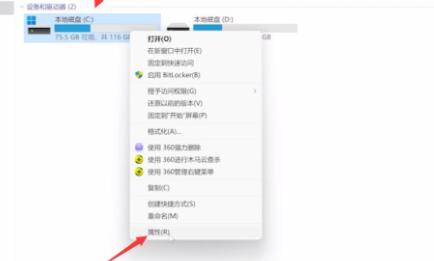
3、在属性界面中选择“磁盘清理”如图所示。
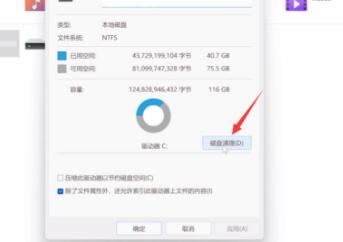
4、在其中勾选不需要的文件,然后点击下方“确定”。
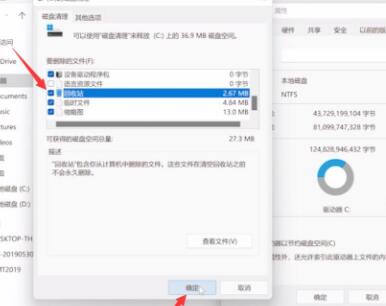
5、最后在弹出提示窗口选择“删除文件”就可以了。
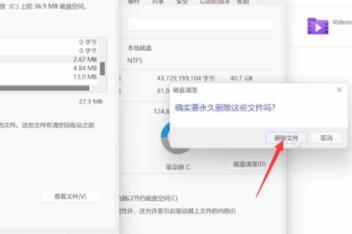
以上介绍的内容就是关于Win11系统清除C盘无用文件的具体操作方法,不知道大家学会了没有,如果你也遇到了这样的问题的话可以按照小编的方法自己尝试一下,希望可以帮助大家解决问题,谢谢!!!想要了解更多的Windows11技巧请关注Win10u小马~~~~





